Windows ทำให้เรามีตัวเลือกการกำหนดค่าจำนวนมาก ตัวเลือกการกำหนดค่าที่เราได้กระจายไปตามเมนูต่างๆ ซึ่งทำให้เป็นปัญหา ในบางโอกาส เพื่อค้นหาตัวเลือกที่เรากำลังมองหาเพื่อแก้ปัญหาโดยที่เราอยู่ เผชิญหน้าหรือแก้ไขการทำงานของคุณสมบัติบางอย่างของ Windows
ในแง่หนึ่งมีตัวเลือกการกำหนดค่า Windows ตัวเลือกการกำหนดค่าที่สามารถเข้าถึงได้จากแป้นพิมพ์ลัด Win + io หรือโดยคลิกที่ปุ่มเริ่มต้นของ Windows จากนั้นคลิกที่เฟือง ในทางกลับกัน เราพบแผงควบคุมรุ่นเก๋าซึ่งเราสามารถเปลี่ยนแปลงระบบได้ ไม่สามารถใช้งานได้จากตัวเลือกการกำหนดค่า Windows .

เราไม่สามารถลืมตัวเลือกการกำหนดค่าต่างๆ ที่เรามีผ่าน file explorer โดยใช้ปุ่มเมาส์ขวาบนเดสก์ท็อป Windows โดยใช้คีย์ผสม Ctrl + Alt + Delete ซึ่งเรากำหนดได้ว่าแอปพลิเคชันใดที่เราต้องการเรียกใช้ เริ่มต้นในระบบและตัวที่เราต้องการกำจัด พร้อมด้วยตัวเลือกในการเปิดใช้การบู๊ตในเซฟโหมด ปิดแอปพลิเคชันและบริการ รวมถึงตัวเลือกอื่นๆ อีกมากมาย
ทางลัดเพื่อกำหนดค่า Windows
หากเรามีความรู้ด้านคอมพิวเตอร์ เราจะทราบอยู่เสมอว่าเราควรไปแก้ปัญหาใด ๆ ที่ Windows นำเสนอ ไม่มากก็น้อย ที่ไหน หรือหากเราต้องการแก้ไขการทำงานของคุณลักษณะใด ๆ ของคอมพิวเตอร์ สำหรับผู้ใช้ที่มีความรู้ทั่วไปเกี่ยวกับ Windows ผู้ใช้ที่เคยใช้ ไมโครซอฟท์ระบบปฏิบัติการมานานหลายปีและใครจะรู้ว่าต้องแก้ปัญหาตรงไหน วิธีแก้ไขที่รวดเร็วที่สุดคือการใช้เคล็ดลับ Windows ที่ซ่อนอยู่ Windows อนุญาตให้เราสร้างทางลัดที่ให้เราเข้าถึง ตัวเลือกการกำหนดค่า Windows ทั้งหมด ที่เรียกว่า God Mode ซึ่งเป็นโหมดที่จัดกลุ่มในโฟลเดอร์ เข้าถึงตัวเลือกการกำหนดค่า Windows ทั้งหมด
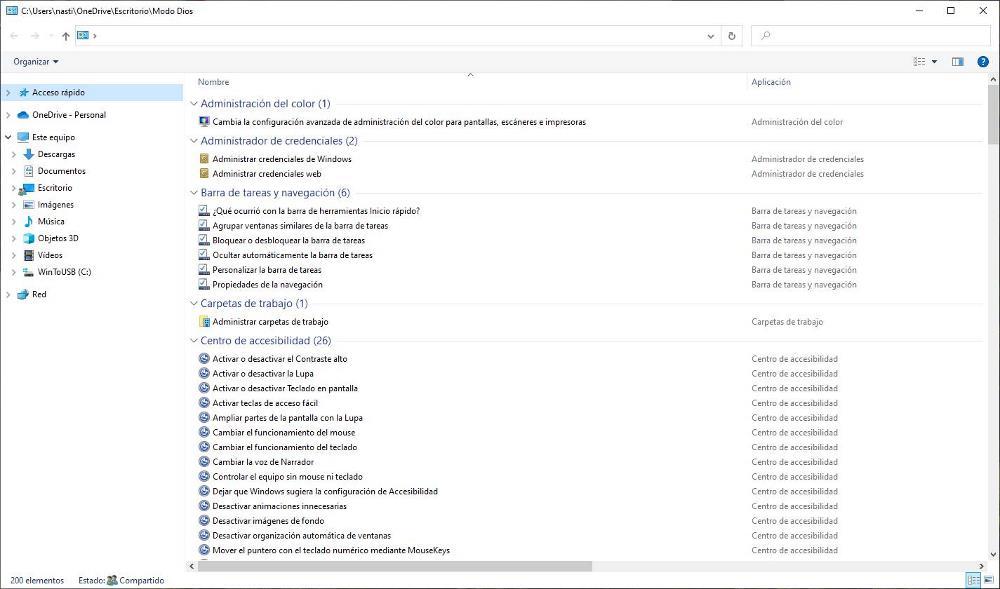
แต่สำหรับผู้ใช้ที่ ไม่อยากหลงทาง ในคลื่นของตัวเลือกที่มีอยู่ในทางลัดนี้ พวกเขาสามารถสร้างทางลัดที่ครอบคลุมฟังก์ชันทั้งหมดที่เกี่ยวข้องกับฟังก์ชันบางอย่างของ Windows โดยอิสระ เพื่อให้ตัวเลือกทั้งหมดที่เกี่ยวข้องกับหัวข้อหนึ่งๆ ถูกจัดกลุ่ม:
Windows อนุญาตให้เราสร้างทางลัด 5 ทางเพื่อเข้าถึงฟังก์ชันทั้งหมดของ: ผู้ดูแลระบบ บลูทูธ การตั้งค่าส่วนบุคคล ปัญหา และเครือข่าย เราสามารถสร้างทางลัดบนเดสก์ท็อปของพีซีของเราเพื่อให้มีตัวเลือกการกำหนดค่าทั้งหมดเสมอเมื่อเราต้องการ เนื่องจากทำงานแยกกัน จึงไม่จำเป็นต้องกำหนดค่าทั้งหมดบนคอมพิวเตอร์ของเรา
ในการสร้างทางลัดเหล่านี้ เราต้องวางเมาส์บนเดสก์ท็อปของ Windows คลิกด้วยปุ่มเมาส์ขวาแล้วเลือก ใหม่ > โฟลเดอร์ ถัดไป ขึ้นอยู่กับฟังก์ชันที่เราต้องการ เราต้องป้อนบรรทัดต่อไปนี้ตามที่แสดงด้านล่าง
- Administrator functions.{D20EA4E1-3957-11d2-A40B-0C5020524153}
- Manage the bluetooth connection.{28803F59-3A75-4058-995F-4EE5503B023C}
- Personalization functions.{ED834ED6-4B5A-4bfe-8F11-A626DCB6A921}
- Troubleshooter.{C58C4893-3BE0-4B45-ABB5-A63E4B8C8651}
- Network configuration.{F02C1A0D-BE21-4350-88B0-7367FC96EF3C}
เราสามารถ แทนที่ข้อความก่อนจุด ด้วยอันที่สั้นกว่าซึ่งช่วยให้เราระบุการทำงานของทางลัดได้รวดเร็วยิ่งขึ้น การคลิกที่ทางลัดเหล่านี้จะแสดงตัวเลือกการกำหนดค่าทั้งหมดที่เกี่ยวข้องกับคุณลักษณะของ Windows นั้น